Philips SA2CAM04K User Manual [ru]

Зарегистрируйте ваше изделие и получите поддержку на веб-сайте
www.philips.com/welcome
SA2CAM04
SA2CAM08
SA2CAM16
RU Руководство пользователя
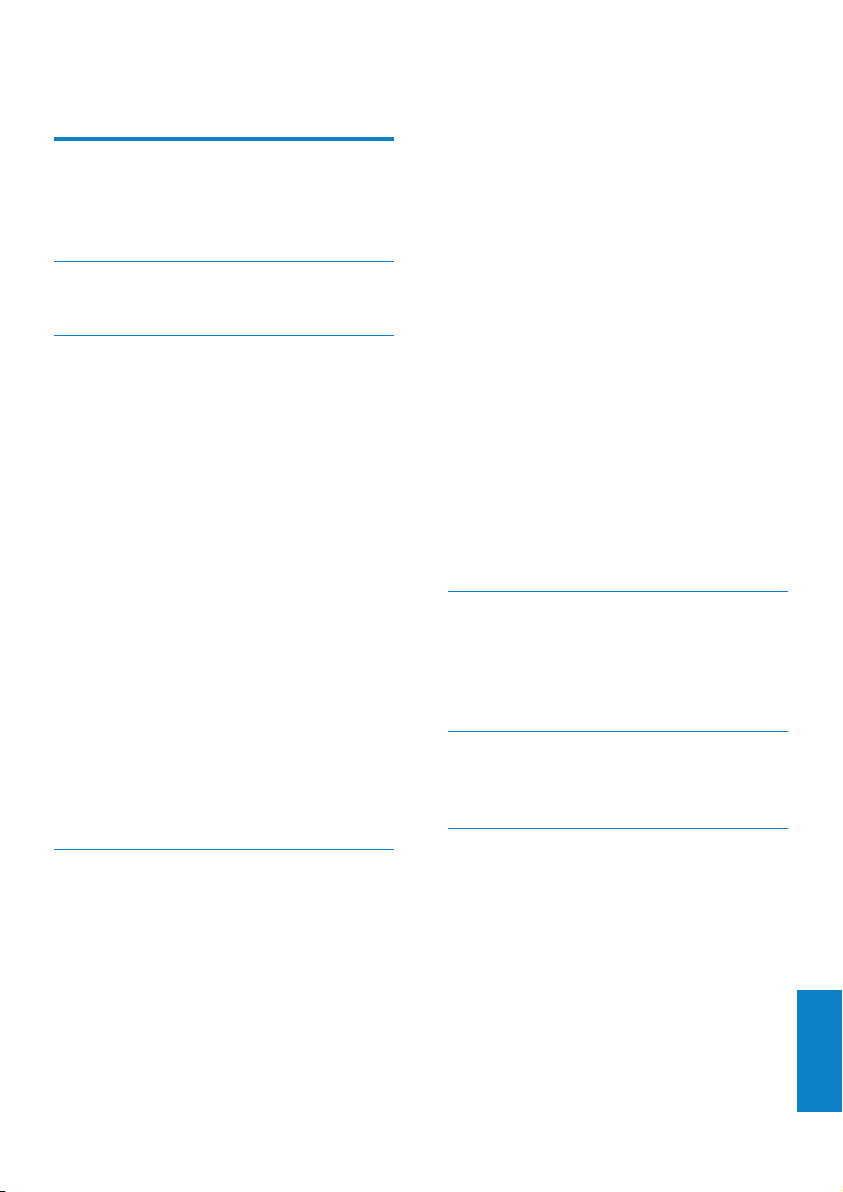
Содержание
1 Важные сведения о
безопасности 3
Общее обслуживание 3
Утилизация изделия 5
2 Плеер CAM 7
Комплект поставки 7
3 Начало работы 8
Элементы управления и подключения 8
Ограничение уровня громкости 9
Подключение и зарядка 9
Подключите CAM к компьютеру 9
Первоначальная установка Philips
Songbird 9
Повторная установка Philips
Songbird (после проведения
первоначальной установки) 10
Индикация уровня заряда
аккумулятора 10
Установленное на CAM ПО 10
Файлы, загруженные на CAM 11
Обновление CAM 11
Проверка/обновление прошивки
вручную 11
Включение и выключение плеера
CAM 11
Автоматическое отключение 12
Блокировка кнопок 12
Выбор режима 12
4 Philips Songbird 13
Создание медиатеки 13
Запись с компакт-диска 13
Настройка параметров записи с
компакт-диска 13
Импорт медиафайлов из
определенной директории 13
Экспорт медиафайлов в iTunes 14
Импорт медиафайлов из iTunes 14
Приобретение контента из сети 14
Просмотр файлов медиатеки 14
Управление медиафайлами с
помощью Songbird 14
Удаление медиафайлов из
медиатеки Songbird 15
Удаление файлов мультимедиа 15
Управление содержимым папок с
помощью Songbird 15
Поиск обложек альбомов 15
Списки воспроизведения 16
Создание списка
воспроизведения 16
Добавление записей в список
воспроизведения 16
Удаление записей из списка
воспроизведения 16
Изменение внешнего вида медиатеки
Songbird 17
Форматирование CAM (удаление
всей музыки и данных) 17
Восстановление CAM
(восстановление заводских
установок) 17
5 Музыка 18
Прослушивание музыки 18
Поиск музыки 18
Удаление аудиофайла с CAM 18
Сортировка музыки на плеере CAM 18
6 Camera (Камера) 19
Создание снимков 19
Запись видео 19
7 Видео 20
Воспроизведение видеозаписей 20
Воспроизведение видеофайлов на
телевизоре 20
Удаление видеофайла с CAM 21
Перенос видеофайлов на
персональный компьютер 21
Загрузка видеофайлов на веб-сайт
YouTube 22
Русский
RU
1
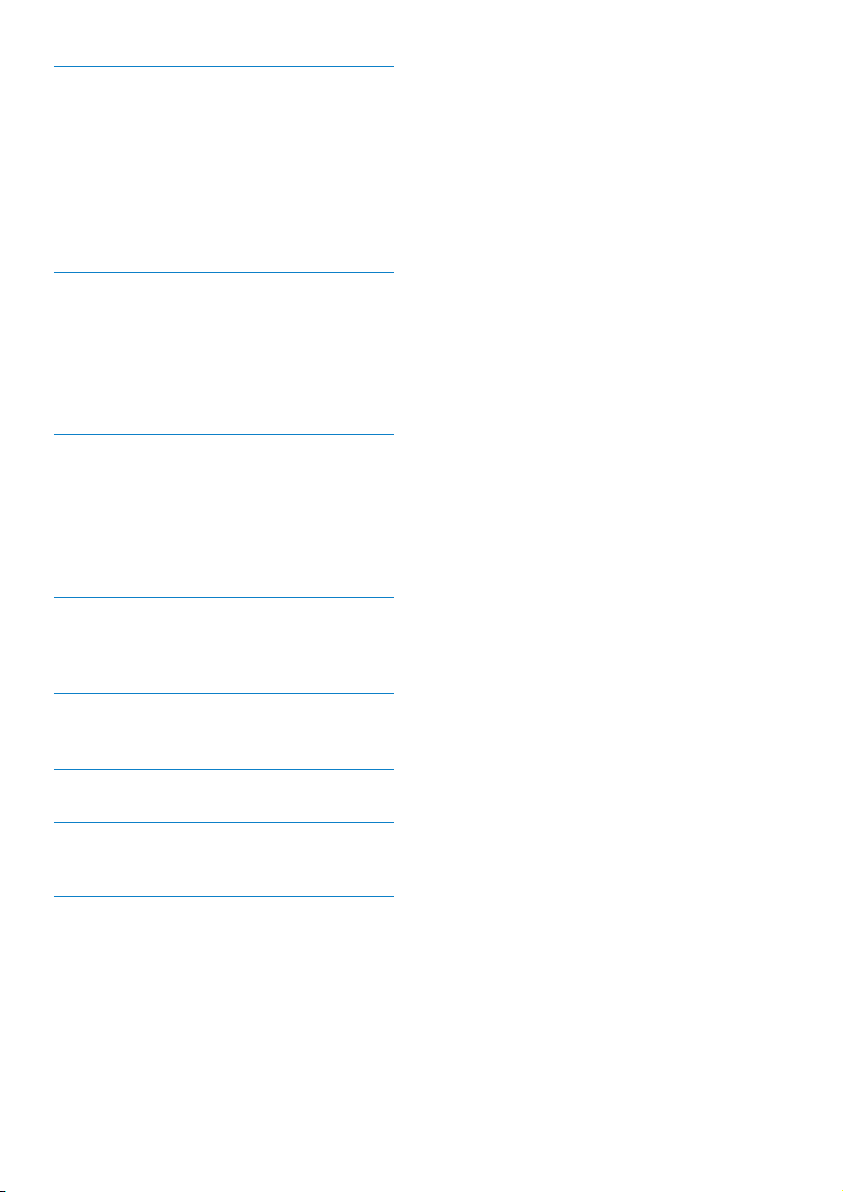
8 Изображения 23
Добавление изображений в CAM 23
Просмотр изображений 23
Просмотр изображений в режиме
слайд-шоу 23
Удаление изображения с CAM 23
Передача файлов изображений на
персональный компьютер 24
9 Радио 25
Автонастройка радиостанций FM 25
Прослушивание радио FM 25
Настройка радиостанций FM вручную 25
Сохранение радиостанции под
заданным номером 26
10 Запись 27
Запись с радио FM 27
Запись голоса/аудиозапись 27
Прослушивание записей 27
Загрузка записей в компьютер 28
Удаление записей 28
11 Карты Micro SD 29
Установка карты Micro SD 29
Доступ к файлам на карте Micro SD 29
12 Использование CAM для
управления файлами 30
13 Параметры 31
14 Технические данные 33
Системные требования 34
15 Глоссарий 35
2 RU
Необходима справка?
Посетите
www.philips.com/welcome
Там вы сможете найти полный комплект
сопутствующих материалов, таких как
руководство пользователя, последние версии
программного обеспечения и ответы на
часто задаваемые вопросы.
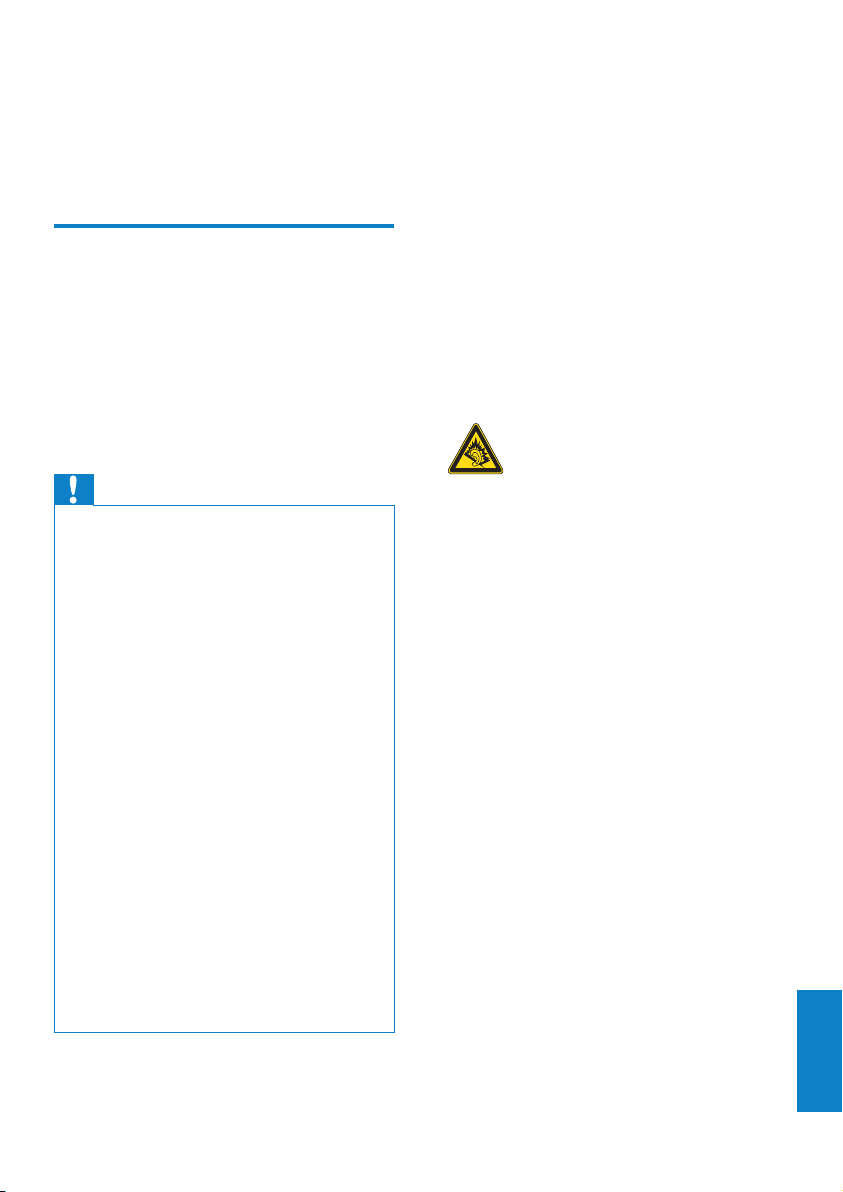
1 Важные
сведения о
безопасности
Общее обслуживание
Перевод данного документа
предоставл яется исключительно в
справочных целях.
В случае обнаружения расхождений
между текстом на английском и русском
языках, текст на английском языке имеет
преимущественную силу.
Рабочая температура и температура
хранения
Используйте устройство в помещении •
при температуре от 0 до 35º C
Храните устройство в помещении при •
температуре от -20 до 45ºC
Срок службы аккумулятора может •
сократиться в условиях низкой
температуры.
Запасные части/аксессуары:
Для заказа запасных частей или
аксессуаров к устройству посетите сайт
www.philips.com/support.
Правила безопасности при прослушивании
Внимание
Чтобы избежать повреждений или сбоев •
в работе устройства, придерживайтесь
следующих инструкций:
Не подвергайте устройство чрезмерному •
нагреву от отопительного оборудования
или прямых солнечных лу чей.
Не роняйте устройство и не допускайте •
падения на него других предметов.
Не допускайте погружения устройства •
в воду. Не допускайте попа дания воды в
гнездо для наушников или в батарейный
отсек, так это может привести к
серьезному повреждению.
Работающие вблизи устройства мобильные •
телефоны могут вызвать помехи.
Делайте резервные копии своих файлов. •
Всегда сохраняйте оригиналы файлов,
загружаемых на устройство. Компания
Philips не несет ответственности за потерю
любых данных или утрату возможности
их чтения/воспроизведения в случае, если
устройство повреждено.
Во избежание проблем управляйте •
файлами (передача, уда ление и т.д.) только
с помощью прилагаемого музыкального
программного обеспечения.
Не пользуйтесь чистящими средствами, •
содержащими спирт, аммиак, бензин или
абразивные средства, так как они могут
повредить устройство.
Слушайте с умеренной громкостью.
Использование наушников при
прослушивании на максимальной громкости
может привести к ухудшению слуха. Данное
устройство может воспроизводить звук с
таким уровнем громкости, который, даже
при прослушивании менее минуты, способен
привести к потере слуха у обычного
человека. Возможность воспроизведения с
высоким уровнем громкости предназначена
для лиц с частичной потерей слуха.
Уровень громкости может быть обманчивым.
Со временем ваш слух адаптируется к более
высоким уровням громкости. Поэтому после
продолжительного прослушивания, то, что
кажется нормальной громкостью, фактически
может быть громким и вредным для вашего
слуха. Во избежание этого установите
безопасную громкость устройства, и
подождите адаптации к этому уровню.
Для установки безопасного уровня
громкости выполните следующие действия.
Установите регулятор громкости на низкий
уровень громкости.
Постепенно повышайте уровень громкости,
пока звучание не станет достаточно четким,
комфортным, без искажений.
Русский
RU
3
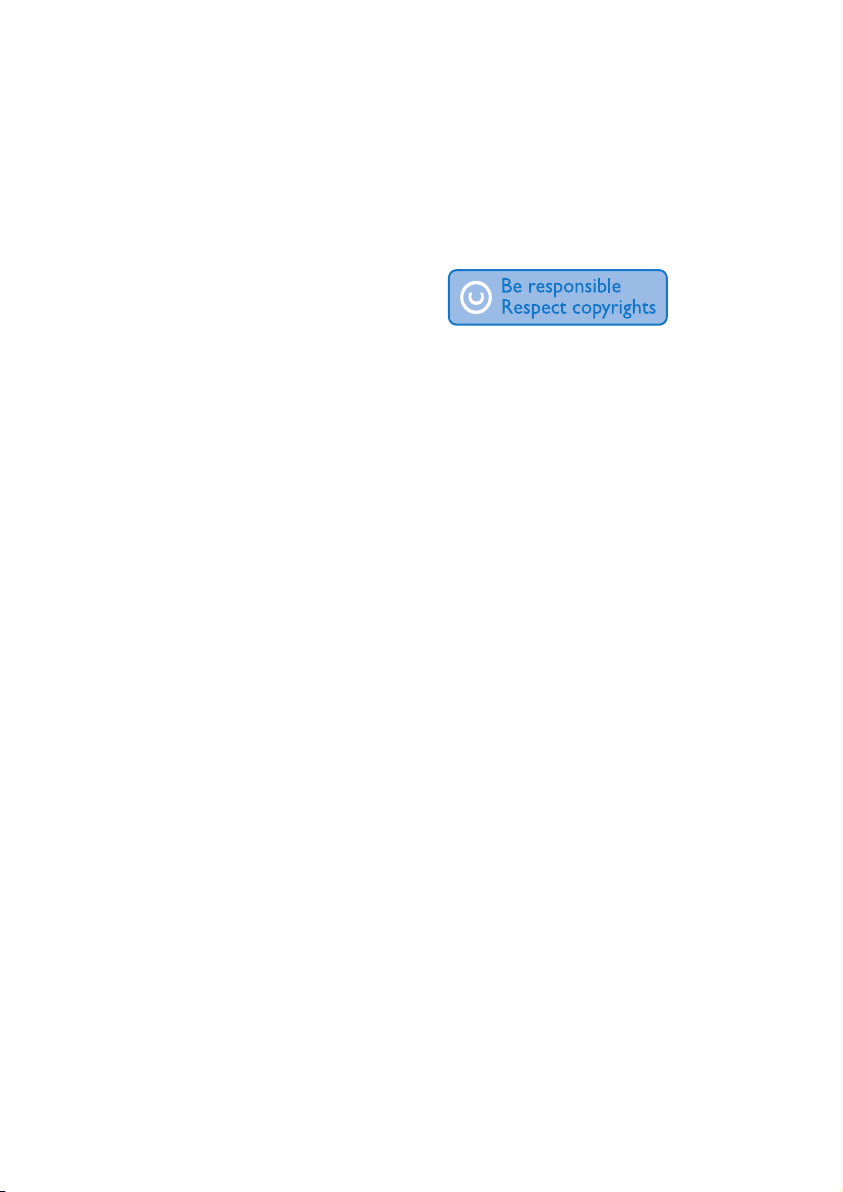
Слушайте с разумной продолжительностью.
Прослушивание в течение длительного
времени, даже при безопасном уровне
громкости, может стать причиной потери
слуха.
Старайтесь использовать
аудиооборудование с разумной
продолжительностью и устраивать перерывы
в прослушивании.
При использовании наушников соблюдайте
следующие правила.
Слушайте с умеренным уровнем громкости, с
разумной продолжительностью.
Старайтесь не увеличивать громкость, пока
происходит адаптация слуха.
Не устанавливайте уровень громкости,
мешающий слышать окружающие звуки.
В потенциально опасных ситуациях следует
соблюдать осторожность или временно
прерывать прослушивание.
Не используйте наушники во время
управления транспортными средствами,
а также во время катания на велосипеде,
скейтборде и т.п. Это может привести
к транспортно-аварийной ситуации и во
многих странах запрещено законом.
Модификации
Модификации, внесенные без согласия
производителя, могут привести к утрате
пользователем права на использование этого
устройства.
Информация об авторских правах
Все торговые марки и торговые
наименования являются собственностью
соответствующих компаний и организаций.
Несанкционированное копирование
материалов с компакт-дисков или из сети
Интернет является нарушением авторских
прав и международных договоров.
Незаконное создание копий защищенных
материалов, в том числе компьютерных
программ, файлов, музыкальных записей
и записей теле- и радиопередач может
являться нарушением закона об авторском
праве и быть уголовно наказуемым. Данное
оборудование не может быть использовано
в этих целях.
Windows Media и логотип Windows являются
зарегистрированными торговыми марками
корпорации Microsoft в США и/или других
странах.
Будьте ответственны! Уважайте авторские
права
Компания Philips уважает право окружающих
на интеллектуальную собственность
и просит ответного уважения у своих
пользователей.
Мультимедийный контент в сети Интернет
может создаваться и/или распространяться
без разрешения владельца авторских прав.
Несанкционированное копирование или
распространение контента может привести
к нарушению законов об авторском праве в
различных странах, включая вашу.
Ответственность за нарушение законов об
авторском праве лежит на вас.
Запись и передача на проигрыватель
видеоданных, загруженных на ваш
компьютер, может осуществляться лишь
в том случае, если речь идет о свободно
копируемом контенте, либо данных, на
которые у вас имеется надлежащая лицензия.
Вы можете использовать данный контент
лишь для частного, некоммерческого
воспроизведения. Вы должны соблюдать
последующие инструкции об авторском
праве, предоставленные владельцем прав
на данный контент. Например, положение
о запрете на дальнейшее копирование.
Видеопотоки могут создаваться с
использованием технологии защиты
от копирования, которая не позволяет
создавать копии файлов. В этой ситуации
функция записи работать не будет, о чем вас
предварительно уведомит сообщение.
4 RU
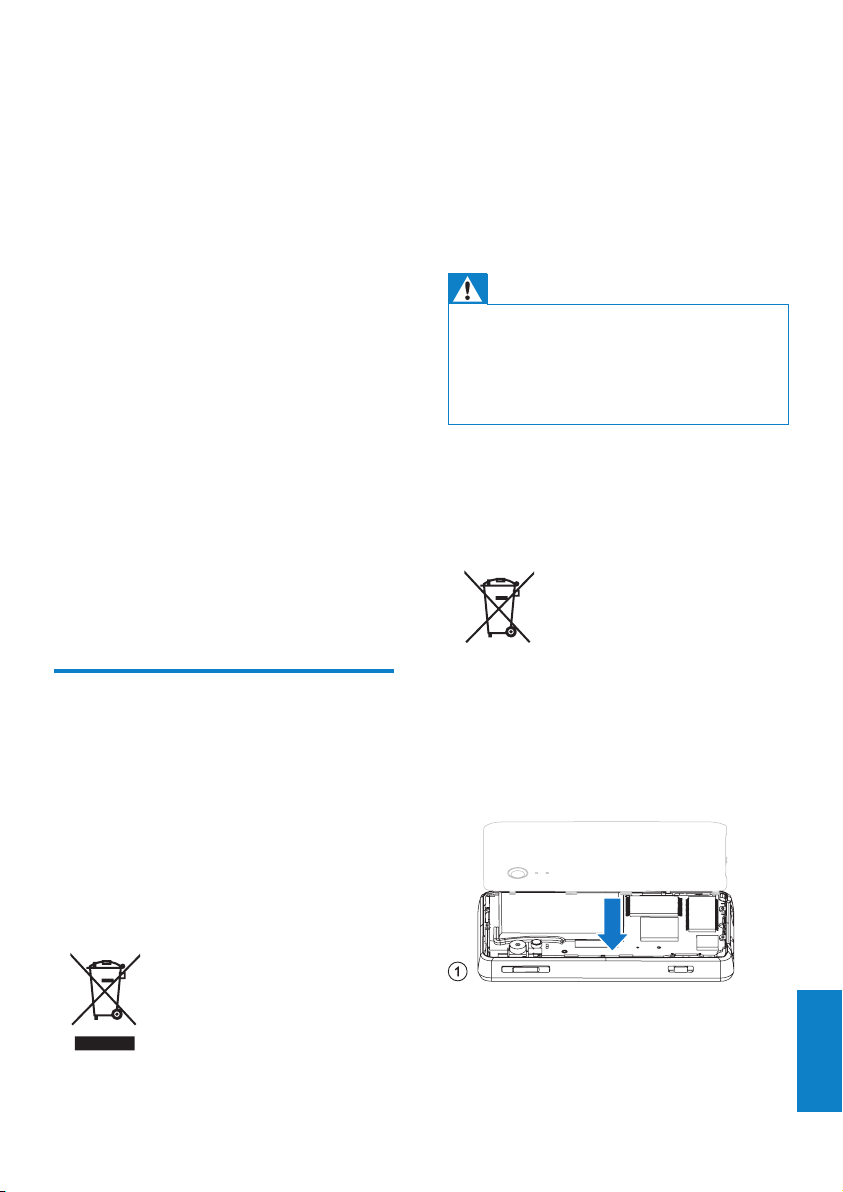
Регистрация данных
Philips стремится к улучшению качества
изделий и впечатлений потребителя от
продукции Philips. Для распознавания
пользовательского профиля устройство
регистрирует некоторую информацию
/ данные в энергонезависимой памяти
устройства. Такие данные используются для
диагностики и определения неисправностей
или проблем, которые могут возникнуть при
использовании устройства. К таким данным
относится, например, продолжительность
работы в музыкальном режиме, количество
случаев разрядки аккумулятора и т.д. Такие
данные не влияют на записи или носители,
используемые в устройстве, а так же на
источники загрузки. Данные, сохраняемые
в устройстве, используются ТОЛЬКО если
пользователь возвращает устройство в
сервисный центр Philips и ТОЛЬКО для того,
чтобы упростить диагностику неисправности
и предотвращение появления этой
неисправности в дальнейшем. Сохраненные
данные должны быть предоставлены
пользователю по первому требованию.
Не выбрасывайте изделие вместе с
бытовыми отходами. Для утилизации
электрических и электронных изделий
необходимы сведения о местной системе
отдельной утилизации отходов. Правильная
утилизация отработавшего изделия поможет
предотвратить возможные негативные
последствия для окружающей среды и
здоровья человека.
Предупреждение
Извлечение встроенного аккумул ятора •
приводит к потере гарантии и может стать
причиной повреж дения изделия.
Следующие инструкции по извлечению и •
утилизации дол жны выполняться только по
окончании срока эксплуатации изделия.
В изделии содержится встроенный
аккумулятор, который попадает под
действие директивы 2006/66/EC, согласно
которой аккумулятор нельзя утилизировать
вместе с бытовыми отходами.
Утилизация изделия
Изделие разработано и изготовлено
с применением высококачественных
деталей и компонентов, которые подлежат
переработке и повторному использованию.
Если изделие маркировано значком с
изображением перечеркнутого мусорного
бака, это означает, что изделие подпадает
под действие директивы Европейского
Парламента и Совета 2002/96/EC:
Для обеспечения функциональности
и безопасности работы изделия
извлечение или замена аккумулятора
должны производиться специалистами в
официальном пункте приемки или сервисном
центре.
RU
Русский
5
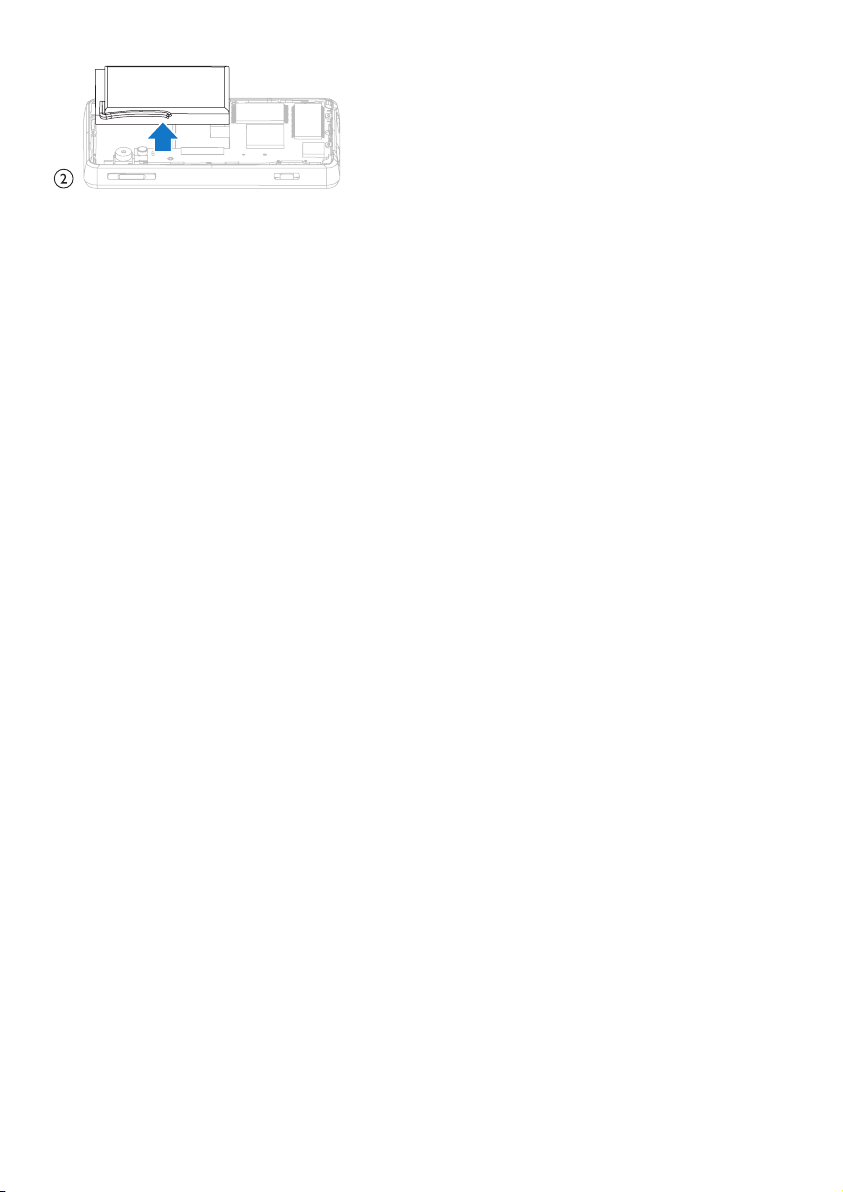
Для утилизации аккумуляторов необходимы
сведения о местной системе отдельной
утилизации отходов. Правильная утилизация
аккумуляторов поможет предотвратить
возможные негативные последствия для
окружающей среды и здоровья человека.
Примечание для Европейского Союза
Данное изделие соответствует требованиям
Европейского Союза по радиопомехам.
6 RU
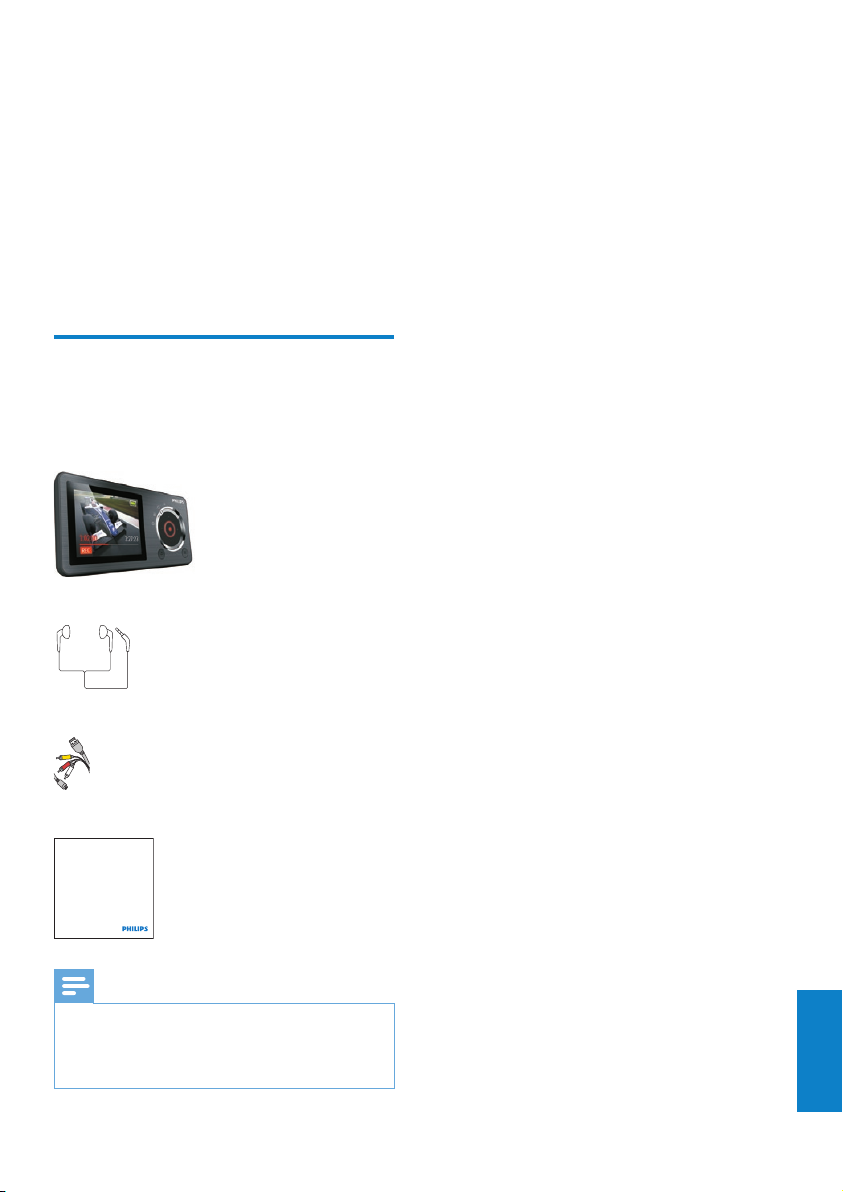
2 Плеер CAM
Philips GoGear audio player
Quick start guide
Устройство CAM позволяет:
проигрывать файлы MP3 и WMA;•
просматривать видеофайлы;•
делать фотографии и снимать •
видеоклипы;
слушать FM-радио;•
создавать записи.•
Комплект поставки
Проверьте наличие всех составляющих
комплектации.
Плеер
Наушники
Кабель USB + AV
Краткое руководство
Примечание
Изображения приведены только в качес тве •
примеров. Philips ос тавляет за собой право
изменять цвет/конструкцию изделия без
предварительного уведомления.
RU
Русский
7
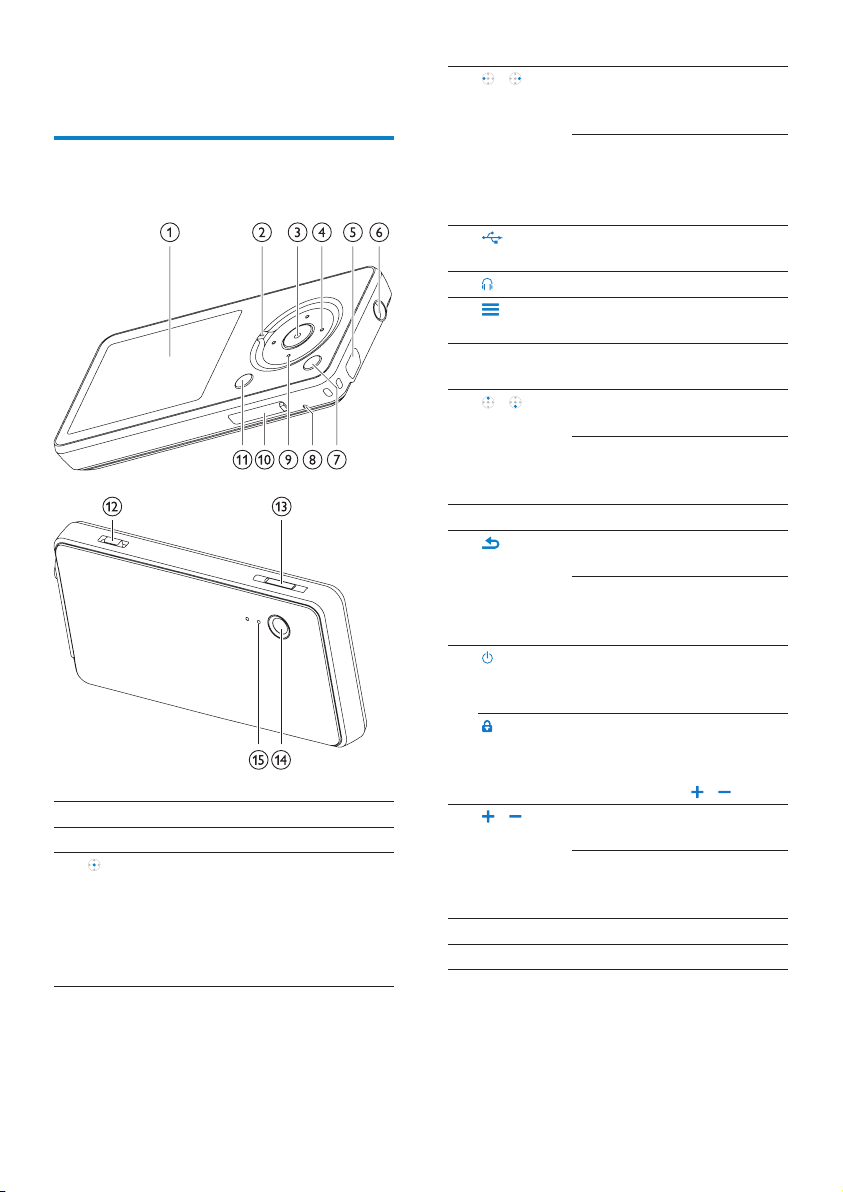
3 Начало работы
Элементы управления и подключения
a
b
c
дисплей
переключатель режимов
нажмите, чтобы включить
воспроизведение/
сделать снимок/начать
запись/приостановить
воспроизведение/
подтвердить выбор
/ нажмите, чтобы перейти к
d
предыдущему/следующему
элементу
нажмите и удерживайте
для быстрого
перемещения назад/
вперед
e
f
g
RESET нажмите для перезагрузки
h
/ нажмите для
i
MICRO SD Слот для карты Micro SD
j
k
l
/ нажмите для увеличения/
m
n
MIC микрофон
o
гнездо подключения
устройства USB
разъем д ля наушников
просмотр доступных
параметров
плеера CAM
перемещения вверх/вниз
нажмите и удерживайте
для быстрого
перемещения вверх/вниз
нажмите дл я перехода на
один уровень назад
нажмите и удерживайте
для возврата в главное
меню
сдвиньте и удерживайте
для включения/
выключения плеера CAM
сдвиньте, чтобы
заблокировать/
разблокировать все
кнопки, кроме /
уменьшения громкости
нажмите и удерживайте
для быстрого увеличения/
уменьшения громкости
камера
8 RU
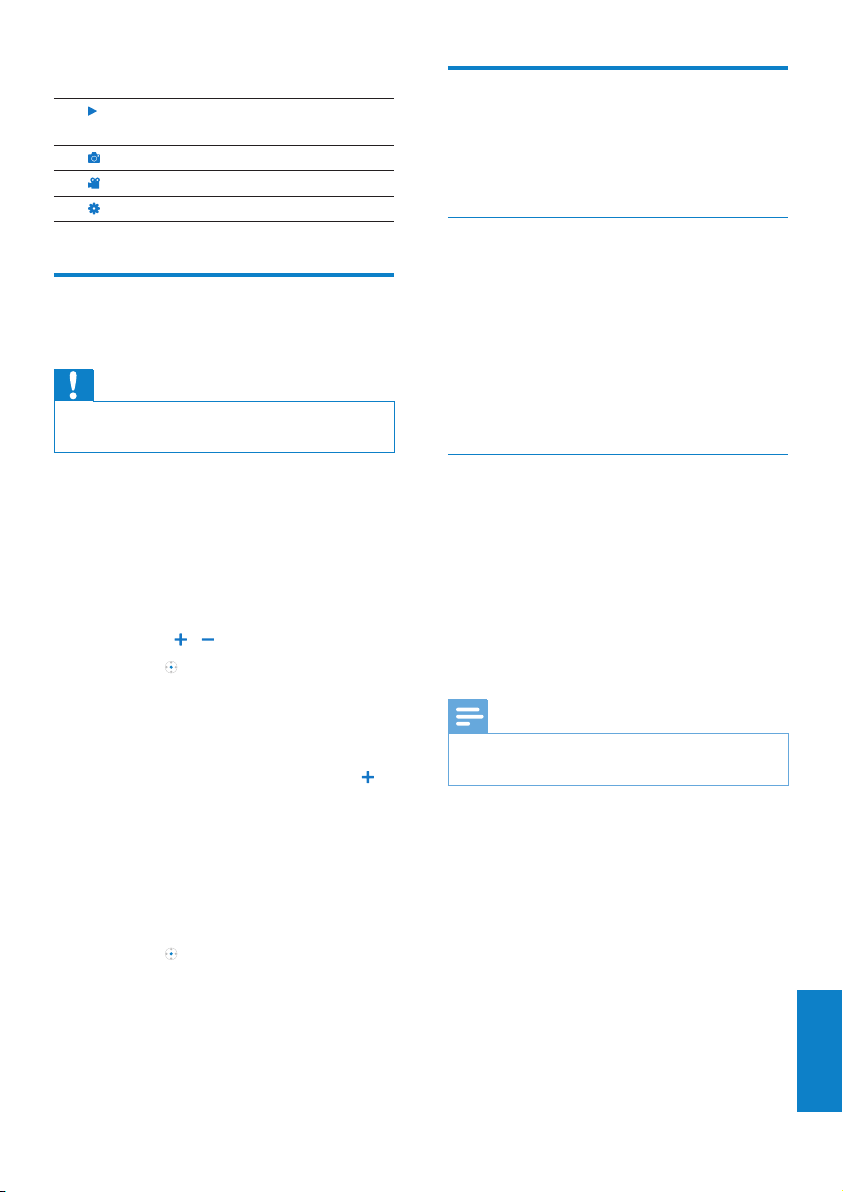
Параметры переключателя режимов:
a
b
c
d
отображение экрана текущего
воспроизведения
переход в меню фотосъемки
переход в меню видеосъемки
переход в меню настроек
Ограничение уровня громкости
Внимание
Прос лушивание на высоком уровне •
громкости может повредить слух.
Подключение и зарядка
CAM оснащен встроенным аккумулятором,
который можно заряжать через USB-порт
компьютера (USB-кабель входит в комплект).
Подключите CAM к компьютеру
1 Подключите штекер прилагаемого
кабеля USB к свободному USB-порт у
компьютера.
2 Подключите малый штекер USB-
кабеля к малому гнезду USB CAM.
3 Включите компьютер.
Начнется зарядка CAM. »
На устройстве CAM можно установить
максимально допустимый уровень громкости.
1 В главном меню выберите
[Настройки]>[Параметры звука] >
[Ограничение громкости].
2 Чтобы настроить уровень громкости,
используйте кнопки регулировки
громкости / .
3 Нажмите для подтверждения.
Если установлен максимально »
допустимый уровень громкости,
громкость на устройстве CAM не
превысит заданного уровня даже
при нажатии кнопки громкости .
Чтобы отключить ограничение громкости,
выполните следующее.
1 Выберите [Настройки] > [Параметры
звука] >[Ограничение громкости].
2 Установите максимально возможный
предел громкости.
3 Нажмите для подтверждения.
Первоначальная установка Philips Songbird
При первом подключении CAM к
компьютеру на экране появится
всплывающее окно.
1 Выберите Install Philips Songbird
(Установить Philips Songbird).
2 Для завершения установки следуйте
инструкциям на экране.
Примечание
Дл я проведения установки необходимо •
принять условия соглашения.
RU
Русский
9

Если всплывающее окно не появится
автоматически
1 Выберите Мой компьютер (для
Windows XP/Windows 2000) или
Компьютер (для Windows Vista/
Windows 7).
2 Щелкните правой кнопкой мыши
значок Philips GoGear CAM.
3 Выберите Install Philips Songbird (Setup.
exe).
4 Для завершения установки следуйте
инструкциям на экране.
Примечание
Дл я проведения установки необходимо •
принять условия соглашения.
Повторная установка Philips Songbird (после проведения первоначальной установки)
Важно!
Установочный файл Philips Songbird
загружен на CAM.
В целях экономии пространства на
CAM установочный файл удал яется
автоматически во время первоначальной
установки ПО.
Чтобы иметь возможность установки
ПО в любое время после проведения
первоначальной установки, следуйте
инструкциям ниже.
1 Подключите CAM к компьютеру.
2 Проверьте наличие подключения
компьютера к сети Интернет,
откройте проводник Windows.
3 В проводнике Windows щелкните
правой кнопкой мыши CAM, выберите
установку Philips Songbird.
Установочный файл будет загружен »
через Интернет.
4 Для завершения установки следуйте
инструкциям на экране.
Индикация уровня заряда аккумулятора
На дисплее отображается примерный
уровень заряда аккумулятора:
100 % 75 % 50 % 25 % 0 %
При почти полной разрядке »
аккумулятора значок аккумулятора
мигает. Плеер сохраняет все
настройки и отключается примерно
через 60 секунд.
Примечание
Число зарядных циклов аккумулятора •
ограничено. Срок службы аккумулятора и
число зарядных циклов зависит от частоты
использования и выбранных параметров.
После завершения цикла зарядки анимация •
прекращается, а на дисплее отображается
значок .
Совет
Чтобы обеспечить экономный рас ход •
заряда аккумулятора и прод лить время
работы устройства CAM, выберите в меню
минимальный параметр таймера. (Чтобы
проверить/отрегулировать параметры
таймера, установите перек лючатель
режимов в положение и выберите
[Настройки дисплея] > [Таймер
подсветки]).
Установленное на CAM ПО
CAM поставляется со следующим
предустановленным ПО:
• Philips Songbird (для обновления
встроенной программы CAM и
переноса файлов мультимедиа)
10 RU
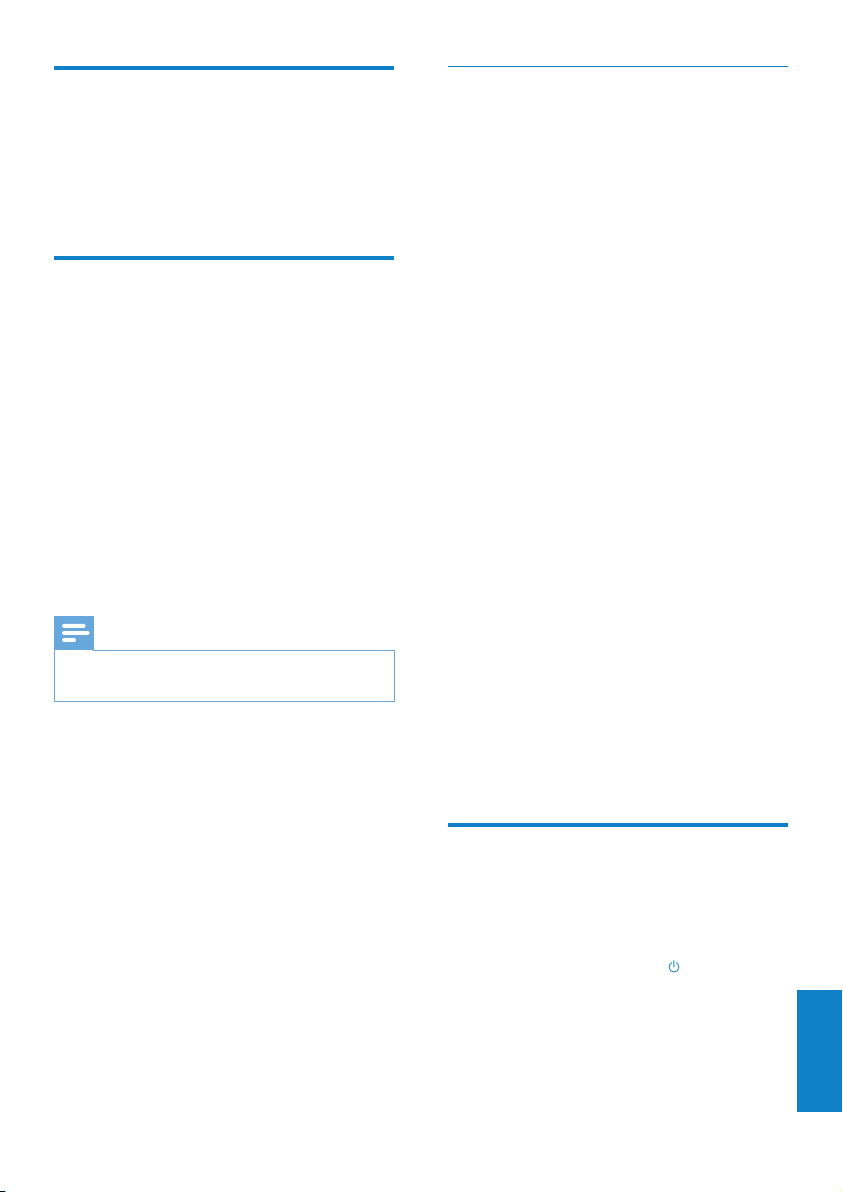
Файлы, загруженные на CAM
На CAM загружены следующие файлы.
Руководство пользователя•
Ответы на часто задаваемые вопросы•
Обновление CAM
Управление устройством CAM выполняется
с помощью встроенной программы,
называемой “прошивкой”. Возможно, после
приобретения устройства CAM вышли
новые версии прошивки.
Программа Philips Songbird используется для
проверки доступных обновлений прошивки
в Интернете.
Установите программу Philips Songbird на
компьютер (см. главу Установка программы)
и следуйте инструкциям по обновлению
прошивки (см. главу Проверка / обновление
прошивки вручную).
Примечание
При обновлении прошивки музыкальные •
файлы не пострадают.
Проверка/обновление прошивки вручную
1 Убедитесь, что компьютер подключен
к сети Интернет.
2 Подключите CAM к компьютеру
(дополнительные инструкции см. в
разделе Подключение и зарядка).
3 Чтобы запустить приложение Philips
Songbird на компьютере выберите
Пуск > Программы > Philips > Philips
Songbird.
4 Щелкните значок CAM на левой
панели. Затем во всплывающем окне
выберите Tools (Инструменты)
> Check for updated rmware
(Проверить обновления встроенной
программы).
» Philips Songbird проверит
наличие обновлений и установит
новую версию прошивки из сети
Интернет.
5 Для проведения обновления
прошивки CAM следуйте инструкциям
на экране.
6 Подождите завершения процесса
обновления, затем отключите CAM от
компьютера.
После обновления встроенной »
программы CAM перезагрузится и
будет готов к использованию.
Включение и выключение плеера CAM
1 Для включения или вык лючения
устройства передвиньте
и удерживайте клавишу
приблизительно 2 секунды.
RU
Русский
11

Автоматическое отключение
Для экономии заряда аккумулятора в CAM
предусмотрена функция автоматического
отключения.
После 10 минут бездействия (музыка не
воспроизводится, ни одна из кнопок не
была задействована) CAM отключается.
1 Сдвиньте и удерживайте клавишу
примерно 2 секунды для повторного
включения устройства CAM.
Блокировка кнопок
На CAM имеется фиксатор для защиты от
случайного нажатия кнопок.
1 Для блокировки кнопок управления во
время воспроизведения установите
переключатель в положение .
Все кнопки кроме кнопок »
управления громкостью будут
заблокированы, а на дисплее
отобразится значок блокировки.
2 Для снятия блокировки кнопок
установите переключатель в
центральное положение.
Выбор режима
1 Для выбора режимов используйте
переключатель режимов.
12 RU
